Co zrobić, gdy zapomnisz hasła do komputera Mac
Różne / / February 16, 2022
Podczas pierwszej konfiguracji komputera Mac będziesz potrzebować hasła do konta. Jeśli zapomnisz tego hasła, nie będziesz w stanie zainstalować aktualizacji oprogramowania. Czasami nie będziesz nawet mógł korzystać z komputera Mac. Apple nie ułatwia Zresetuj swoje hasło, ale masz kilka opcji.

Użyj kilku prostych sztuczek
Chociaż rzadko, czasami konto nie ma hasła. System operacyjny Macintosh zawsze poprosi o hasło, ale to hasło może być puste. Wystarczy nacisnąć klawisz Enter lub Enter. Często widzę to na starszych systemach.
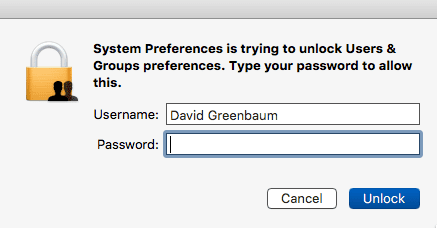
Jeśli nie otrzymasz hasła zaraz po trzech próbach, może pojawić się wskazówka. W przeciwieństwie do iOS, Mac nie usunie danych, jeśli zbyt wiele razy pomylisz hasło. Możesz dalej próbować bez problemu. Na niektórych komputerach Mac hasło Apple ID jest inne niż hasło do konta. Możesz wypróbować swoje hasło Apple ID i sprawdzić, czy umożliwia to dostęp do komputera Mac lub wprowadzanie zmian.
Zanim wypróbujesz którąkolwiek z poniższych zaawansowanych opcji, nie wykluczaj wadliwej klawiatury. Jeśli klucz się zacina lub nie rejestruje, Twoje hasło nie będzie działać. Próbować podłączenie zewnętrznej klawiatury USB i ponownie wpisz swoje hasło.
Wypróbuj niektóre z opcji zaawansowanych
Jeśli nazwa użytkownika i hasło komputera Mac są takie same jak identyfikator Apple ID, możesz użyć Apple zapomniałem usługa resetowania hasła.
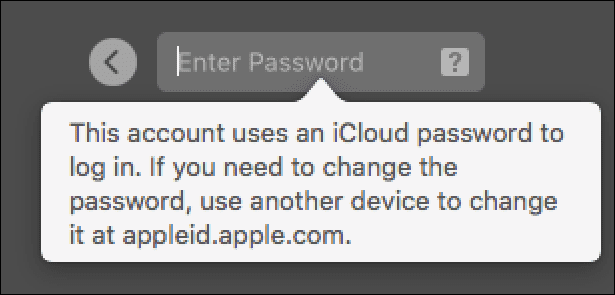
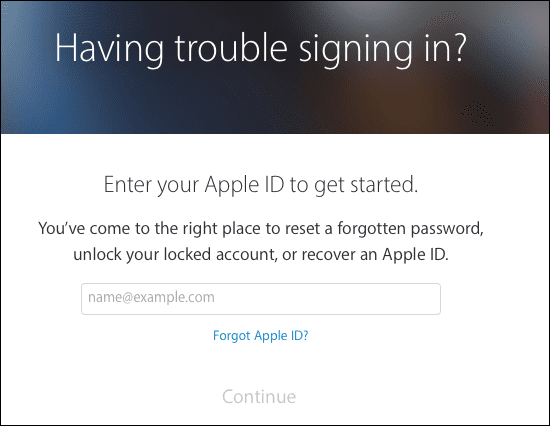
Większość ludzi prawdopodobnie ma tylko jedno konto użytkownika na swoim Macu. Jeśli udostępniasz swojego Maca innej osobie, możesz zresetować hasło za pomocą jej konta. Jeśli znasz hasło innego administratora, najpierw zaloguj się na jego konto.
Następnie przejdź do Preferencje systemowe->Użytkownicy i grupy i znajdź swoją nazwę użytkownika pod Inni użytkownicy. Wybierz swoje imię, a następnie kliknij Zresetuj hasło. Ponieważ jesteś zalogowany jako Administrator, nie musisz pamiętać starego hasła. Utworzysz nowy, a następnie będziesz mógł zalogować się za pomocą tego nowego hasła. Będąc tam, zrób dobrą wskazówkę, aby ponownie nie zapomnieć hasła.
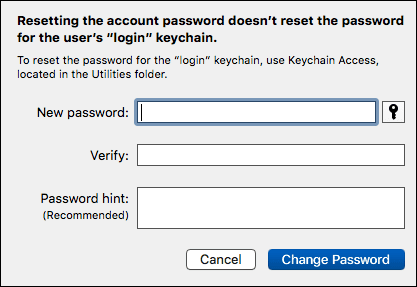
Zresetuj hasło za pomocą partycji odzyskiwania
Na szczęście Apple ma podstępny sposób na powrót do komputera Mac. Od czasu OS X Lion firma Apple stworzyła ukryta partycja odzyskiwania na większości komputerów Mac. Aby uruchomić system na partycji odzyskiwania, przytrzymaj Komenda oraz r klucz w tym samym czasie. Uruchomienie komputera Mac zajmie trochę czasu, a otrzymasz kilka różnych opcji. Nie zobaczysz opcji zresetowania hasła. Apple nie chce, aby było to tak oczywiste.
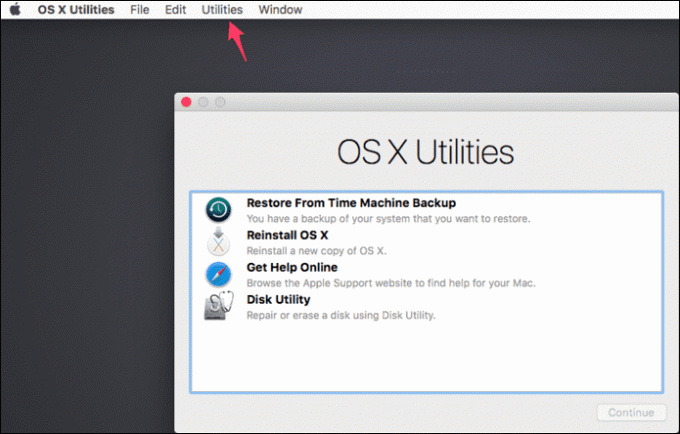
Pod Narzędzia menu, otwórz Terminal a następnie wpisz
Zresetuj hasło
aby otworzyć narzędzie do resetowania hasła komputera Mac.

Wybierz konto użytkownika, które chcesz zresetować i utwórz dla niego nowe hasło. Po zweryfikowaniu go w kolejnym polu i utworzeniu podpowiedzi kliknij
Zapisać
a następnie zamknij narzędzie i uruchom ponownie komputer Mac. Będziesz mógł się zalogować przy użyciu tej nazwy użytkownika.
Jeśli nie masz partycji odzyskiwania: możesz wystartować a przenośny instalator MacWielki problem z resetowaniem hasła
Chociaż możesz uzyskać dostęp do swojego konta użytkownika po zresetowaniu hasła, nie możesz w ten sposób zresetować pęku kluczy. ten Brelok przechowuje hasła związane z Twoją przeglądarką, sieci Wi-Fi i inne dane uwierzytelniające. Uniemożliwia to hakerowi zresetowanie hasła komputera Mac, a następnie uzyskanie dostępu do zapisanych haseł.
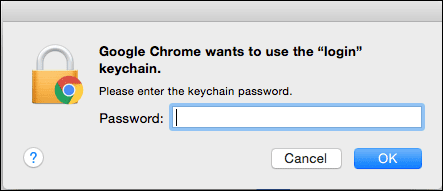
Jeśli zresetujesz hasło, będziesz musiał utworzyć nowy pęk kluczy. Częstym miejscem, w którym zobaczysz ten problem, jest Safari. Po zresetowaniu hasła do konta użytkownika Safari poprosi o hasło pęku kluczy podczas uruchamiania. Jeśli go nie masz, musisz utworzyć nowy pęk kluczy. Wszystkie te stare hasła nie będą dostępne z nowym hasłem.
Dlaczego to może nie działać
Jeśli masz włączoną funkcję FileVault na dysku startowym, to hasło może być oddzielone od konta użytkownika. Jeśli przechowujesz ten klucz w Apple za pośrednictwem swojego konta iCloud, możesz go zresetować za pomocą poświadczeń Apple ID. Jeśli utworzyłeś klucz odzyskiwania podczas konfigurowania FileVault, możesz go użyć. Jeśli nie masz żadnego z nich, możesz nie być w stanie dostać się do komputera Mac.

Inną możliwością jest uszkodzenie systemu operacyjnego. Problem nie dotyczy hasła, ale komputera Mac. Najłatwiejszym sposobem sprawdzenia tego jest uruchomienie na partycji odzyskiwania i sprawdzenie dysku. Ponowna instalacja systemu operacyjnego Mac rozwiąże ten problem.
Jak zapobiec temu problemowi?
Hasła są trudne do zapamiętania, więc nie bój się, jeśli zapomnisz swojego. W tej chwili powinieneś wejść do swojego Użytkownicy i grupy preferencje i upewnij się, że masz podpowiedź do hasła. Wybierz swoje konto, a następnie kliknij Zmień hasło… i wprowadź swoje stare i nowe hasło (mogą być takie same), a następnie daj sobie podpowiedź.
Możesz także zmienić swoje hasło, aby pasowało do Twojego Apple ID i hasła iCloud. To jedno hasło mniej do zapamiętania. Lubię mieć oddzielne hasła, ponieważ tworzy to kolejną warstwę bezpieczeństwa dla moich komputerów Mac. Nawet jeśli masz moje hasło iCloud, nie będziesz mógł dostać się do mojego Maca.
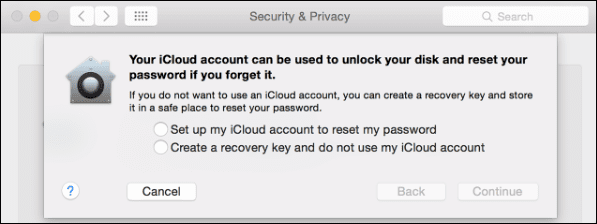
Niezależnie od wybranej metody nie używaj wszędzie tego samego hasła i przechowuj unikalne hasło komputera Mac w menedżerze haseł. Mamy
Kompletny przewodnik
tylko dla haseł.
ZOBACZ TEŻ: Jak korzystać z Asystenta migracji do konfiguracji nowego komputera Mac
Ostatnia aktualizacja 03.02.2022 r.
Powyższy artykuł może zawierać linki afiliacyjne, które pomagają we wspieraniu Guiding Tech. Nie wpływa to jednak na naszą rzetelność redakcyjną. Treść pozostaje bezstronna i autentyczna.

Scenariusz
Mam pasję pomagania ludziom w tworzeniu technologii. Na co dzień prowadzę firmę zajmującą się naprawą komputerów w Lawrence w stanie Kansas. Czerpiąc z mojego wsparcia, skupiam się na praktycznej technologii z perspektywy użytkownika. Lubię to wszystko: Android, Chrome OS, iOS, MacOS, Windows i wszystko pomiędzy.



